© Sattalat Phukkum/Shutterstock.com
Twitter est une puissante plate-forme de réseau social qui relie des personnes d’horizons différents via un seul hashtag. Il permet aux utilisateurs d’interagir directement avec leurs célébrités préférées via des Tweets. Bien que tweeter soit facile, vous devez suivre la politique de Twitter lors de la rédaction du Tweet. Après tout, vous ne voulez pas déclencher Elon Musk, n’est-ce pas ?
Vous pouvez apporter de nombreuses modifications à votre compte Twitter pour le rendre attrayant et accessible aux autres. Cela vous donnera également accès à de nouvelles fonctionnalités, telles que la publication de contenu sensible. Vous pouvez modifier le profil, les médias et les paramètres de confidentialité de votre compte Twitter.

Vous ne savez pas par où commencer ? Ne t’inquiètes pas; cet article vous aidera à modifier votre profil Twitter, à modifier les paramètres multimédias et à découvrir plusieurs nouvelles fonctionnalités. Alors, allons-y !
Modifier les paramètres de profil sur Twitter
Si vous êtes nouveau sur Twitter, vous devriez commencer par modifier votre Paramètres de profil Twitter. Cela vous aidera à voir comment les gens vous perçoivent en premier lieu et comment vous pouvez vous faire mieux paraître à leurs yeux. C’est la clé pour établir votre connexion sur cette plate-forme de réseautage social.
Voici donc ci-dessous toutes les modifications que vous devez apporter à votre profil Twitter.
Étape 1 : Affichez votre profil
Tout d’abord, ouvrez votre page de profil. Si vous utilisez un smartphone, vous devez appuyer sur l’option Moi. Sur un navigateur Web de bureau, cliquez sur l’option Profil dans le menu de gauche, juste au-dessus de votre nom d’utilisateur.
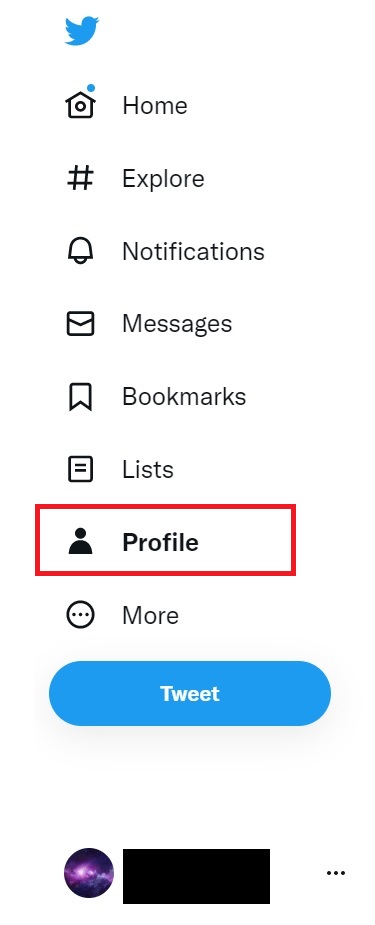 Cliquez sur Profil.
Cliquez sur Profil.
Étape 2 : Cliquez sur Modifier le profil
L’étape suivante consiste à trouver l’option Modifier le profil. Il sera visible sur votre page de profil à côté de votre photo de profil Twitter. Cliquez dessus pour continuer.
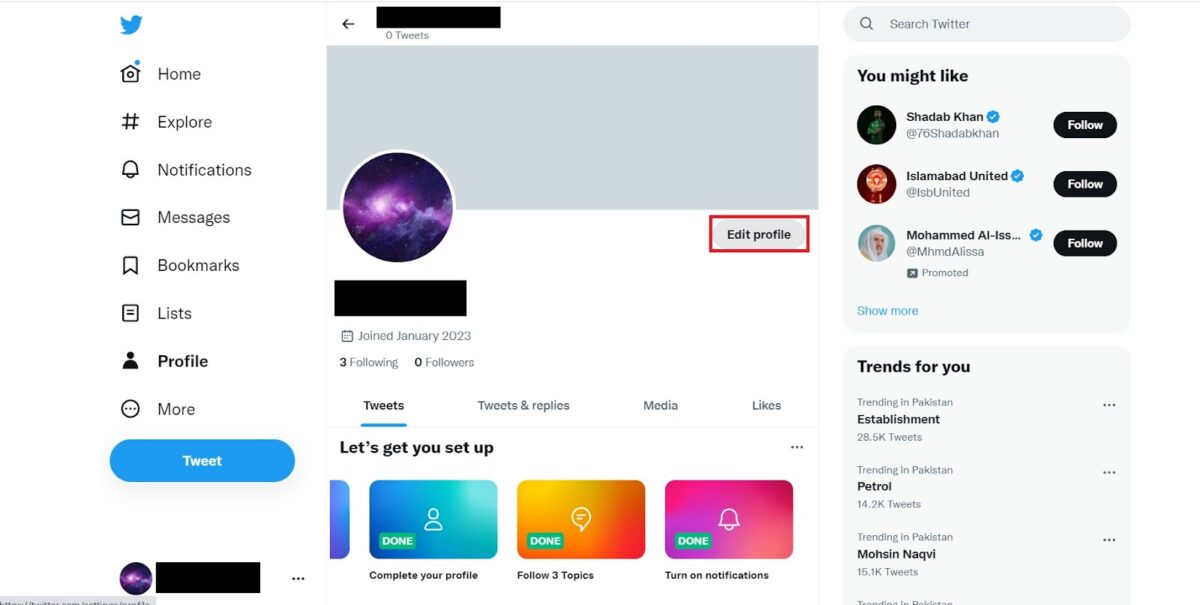 Cliquez sur Modifier le profil.
Cliquez sur Modifier le profil.
Étape 3 : Téléchargez des photos et ajoutez une biographie
Les paramètres de profil de votre compte Twitter s’afficheront sur l’écran suivant. Vous aurez le choix entre plusieurs options, y compris le téléchargement d’une nouvelle photo d’en-tête et d’une photo de profil et l’ajout d’une biographie détaillée pour que les gens vous connaissent.
Vous pouvez également modifier votre emplacement, votre site Web et votre date de naissance. Non seulement cela, mais vous pouvez également basculer votre compte vers un compte professionnel à partir de cet écran. Lorsque vous avez terminé la modification, cliquez sur Enregistrer pour appliquer les modifications à votre profil.
Votre profil est terminé ! Vous pouvez maintenant commencer à envoyer des demandes de suivi à qui vous voulez.
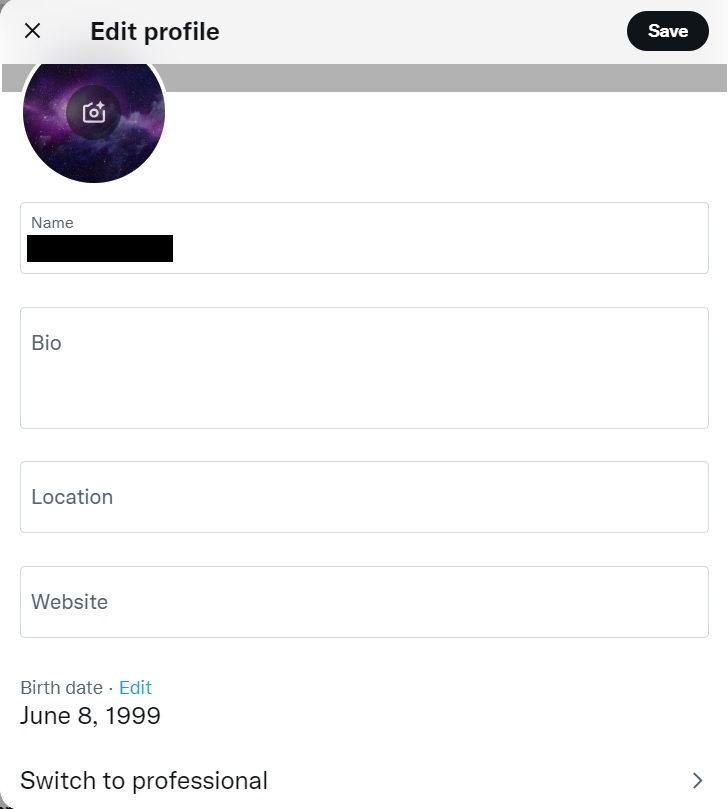 Renseignez les informations de votre profil (ou modifiez-les !) et rédigez une biographie.
Renseignez les informations de votre profil (ou modifiez-les !) et rédigez une biographie.
Modifier les paramètres de confidentialité sur Twitter
Si vous venez de rejoindre Twitter, vous devez savoir que chaque photo, message ou Tweet que vous partagez sur la plateforme sera public. Ce sont les paramètres par défaut de Twitter. Cela signifie que n’importe qui, que vous le connaissiez ou non, peut voir vos activités même si vous ne vous suivez pas.
Si cela pose problème, il existe un moyen simple de modifier ce paramètre. Vous pouvez décider qui voit vos Tweets en modifiant vos paramètres de confidentialité sur Twitter. Voici toutes les étapes impliquées dans le processus.
Étape 1 : Cliquez sur Plus
Vous aurez une option Plus avec trois points à gauche menu sur votre page d’accueil Twitter. Cliquez dessus pour afficher un menu rapide.
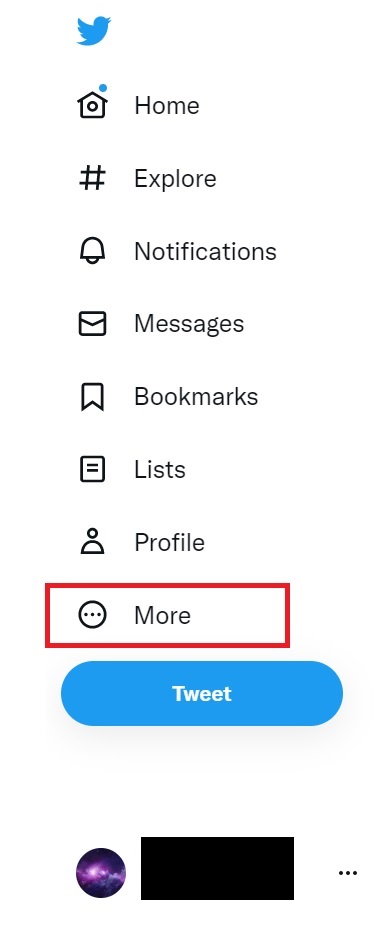 Cliquez sur Plus.
Cliquez sur Plus.
Étape 2 : Ouvrir les paramètres et l’assistance
Dans le menu rapide, vous aurez une liste d’options. Cliquez sur Paramètres et assistance, qui est la dernière option du menu. Au fur et à mesure de votre choix, un menu déroulant s’ouvrira. Maintenant, sélectionnez Paramètres et confidentialité.
Si vous modifiez vos paramètres de confidentialité Twitter sur mobile, vous devrez choisir le compte avec lequel vous souhaitez continuer.
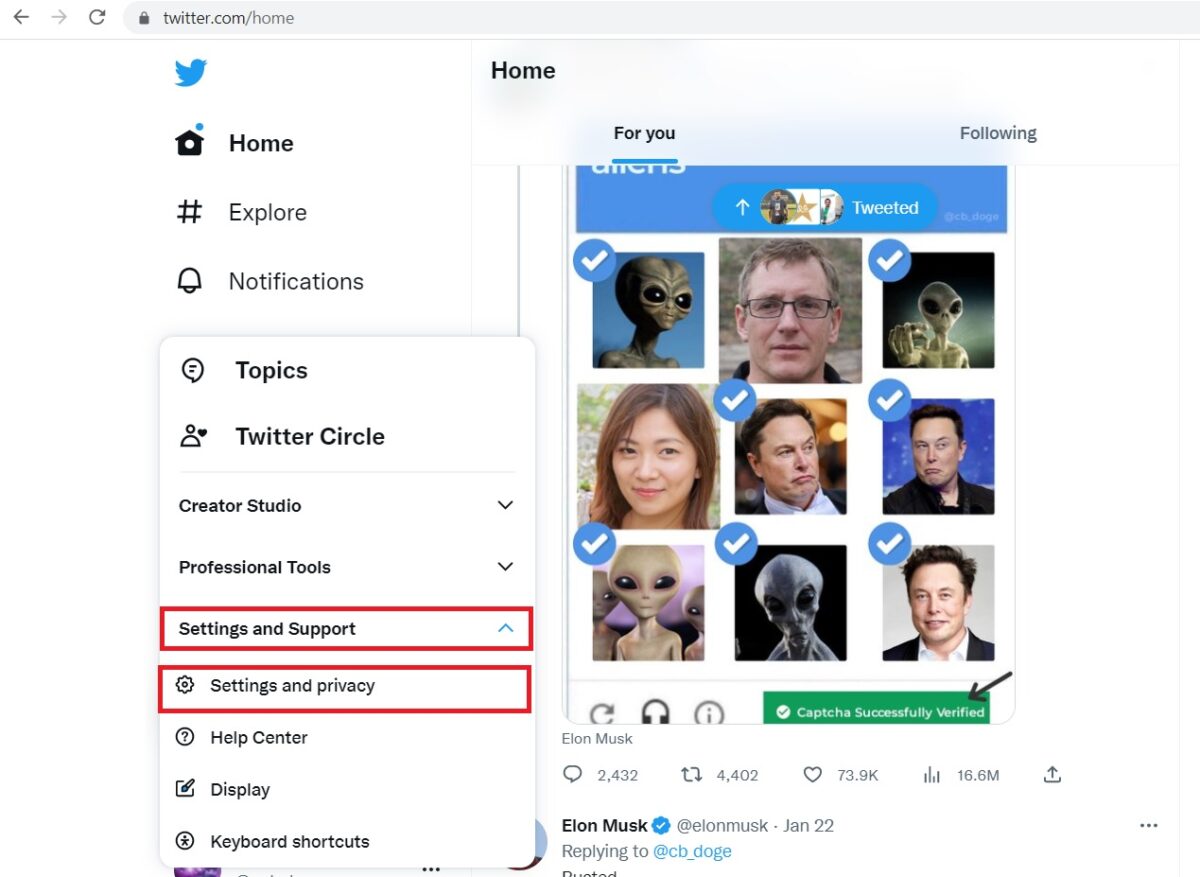 Cliquez sur Paramètres et assistance, puis Paramètres et confidentialité.
Cliquez sur Paramètres et assistance, puis Paramètres et confidentialité.
Étape 3 : Sélectionnez Confidentialité et sécurité
Sur l’écran suivant, cliquez sur Confidentialité et sécurité et choisissez Audience et marquage pour gérer qui peut voir vos Tweets.
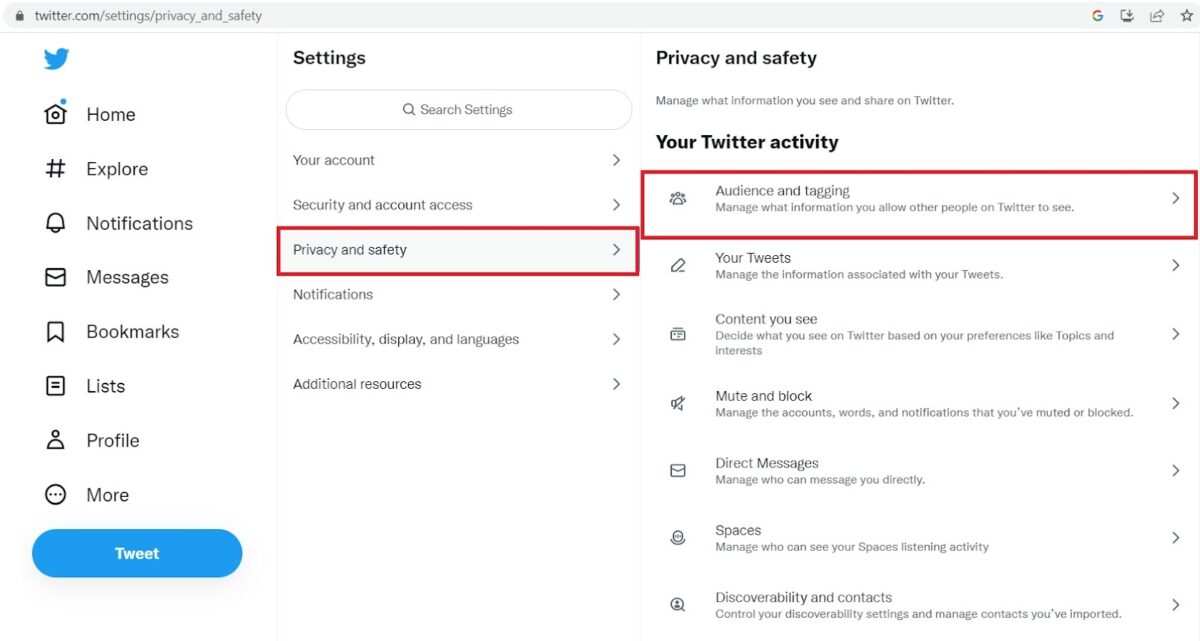 Cliquez sur Confidentialité et sécurité , puis Audience et marquage.
Cliquez sur Confidentialité et sécurité , puis Audience et marquage.
Étape 4 : Cochez la case Protéger vos Tweets
Cliquez sur la case à côté de Protégez vos Tweets. Si vous souhaitez en savoir plus sur cette fonctionnalité, vous pouvez cliquer sur En savoir plus.
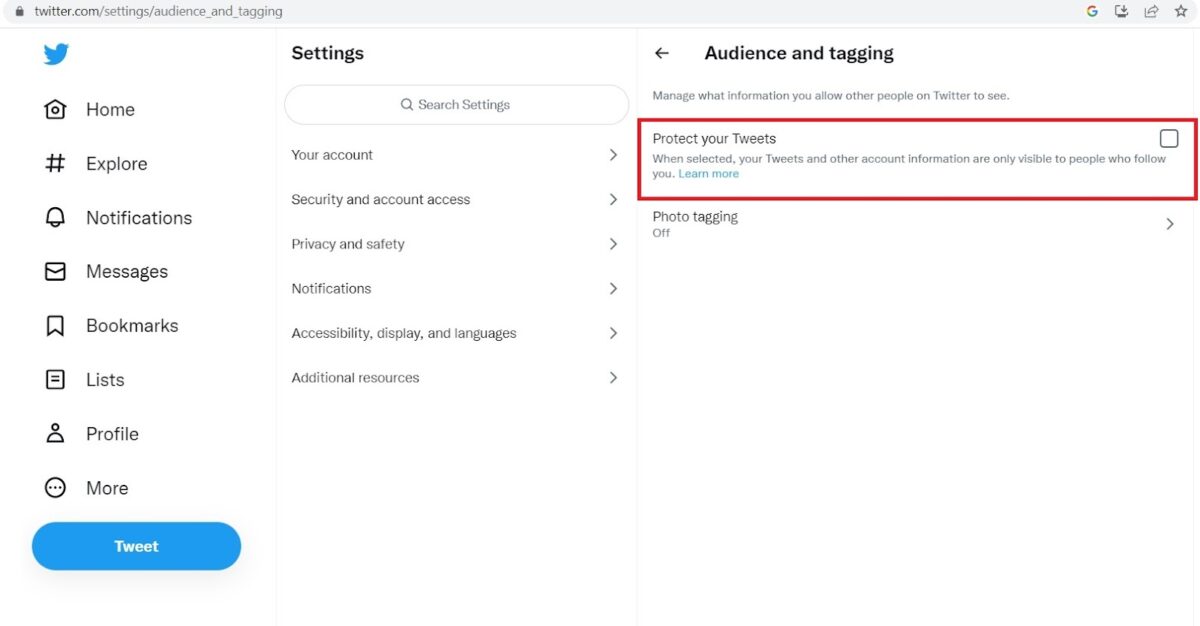 Cochez la case à côté de Protégez vos Tweets.
Cochez la case à côté de Protégez vos Tweets.
Étape 5 : Choisissez Protéger pour appliquer les modifications
Une fois que vous aurez cliqué sur la case, l’écran suivant vous demandera de confirmer les modifications. Cliquez simplement sur Protéger pour rendre vos Tweets et les informations de votre compte visibles uniquement par vos abonnés. Vous pouvez confirmer si vos Tweets sont protégés par un petit cadenas noir à côté de votre nom d’utilisateur.
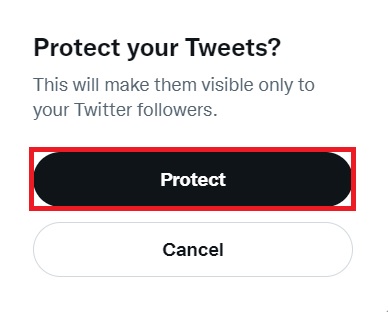 Cliquez sur Protéger.
Cliquez sur Protéger.
Vous l’avez fait ; votre compte est désormais privé !
Le contenu sensible fait référence à tout contenu audio ou visuel désagréable qui déclenche des craintes ou une gêne chez le spectateur. Comme toutes les plateformes de médias sociaux, Twitter signale également ces Tweets pour la sécurité des utilisateurs.
La plate-forme masque ces Tweets avec un”avertissement de contenu”, mais vous pouvez les afficher en cliquant sur Afficher. Parfois, Twitter peut également signaler les mauvais Tweets. Vous pouvez également activer ou désactiver l’affichage de contenu sensible sur votre fil d’actualité.
Voici comment vous pouvez autoriser le contenu sensible sur Twitter à partir d’un navigateur Web.
Étape 1 : Ouvrez les paramètres de confidentialité
Tout d’abord, vous devrez cliquer sur sur l’option Plus dans le menu de gauche. Dans le menu rapide, ouvrez la flèche déroulante à côté de Paramètres et assistance, puis cliquez sur Paramètres et confidentialité.
Sur l’écran suivant, choisissez Confidentialité et sécurité, puis cliquez sur Contenu que vous voyez dans la liste des options apparaissant sur le côté droit. Cliquez sur Confidentialité et sécurité, puis sur Contenu que vous voyez. Enfin, cliquez sur la case Afficher les médias susceptibles de contenir du contenu sensible pour activer l’option. Et tu as fini! Vous n’avez plus besoin de cliquer sur Afficher sur chaque Tweet sensible. Au lieu de cela, il apparaîtra devant vous sans aucun avertissement de déclenchement. Remarque : Vous pouvez suivre les mêmes étapes pour activer le contenu sensible dans l’application Twitter installée sur votre téléphone Android. Cependant, malheureusement, cette fonctionnalité n’est pas disponible pour les iPhones ou les appareils iOS. Twitter restreint également le contenu sensible des recherches. Bien que ce soit une fonctionnalité fantastique, vous pouvez la désactiver facilement à partir des paramètres. Voici comment vous pouvez autoriser le contenu sensible dans les recherches Twitter sur le Web. Vous savez peut-être déjà comment ouvrir les paramètres sur le Web Twitter. La règle est la même : cliquez sur Plus dans le menu de gauche, puis ouvrez le menu déroulant à côté de Paramètres et assistance. À partir de là, sélectionnez Paramètres et confidentialité. Choisissez Confidentialité et sécurité et Contenu que vous voyez. Sur l’écran suivant, sélectionnez Paramètres de recherche pour afficher vos options. Décochez simplement la case Masquer le contenu sensible pour commencer à voir le contenu sensible dans vos recherches sur Twitter. Remarque : Vous pouvez modifier les paramètres de contenu sensible sur votre téléphone Android. de la même manière. Cependant, la fonctionnalité n’est pas disponible sur les applications Twitter installées sur les appareils iOS. Vous devez toujours informer Twitter lorsque vous tweetez du contenu sensible sur votre compte. De cette façon, vous serez à l’abri de toute sorte d’interdiction, et cela ne déclenchera d’inconfort chez personne puisque Twitter ajoutera automatiquement un avertissement au Tweet. Suivez donc les étapes ci-dessous pour marquer vos Tweets comme du contenu sensible sur un navigateur Web. Vous connaissez l’exercice – cliquez sur Plus dans le menu de gauche, ouvrez la flèche à côté de Paramètres et assistance, puis choisissez Paramètres et confidentialité. Choisissez Vos Tweets sur l’écran suivant pour continuer. Enfin, cochez la case à côté de Marquer les médias que vous tweetez comme contenant du matériel susceptible d’être sensible. C’est tout ! Désormais, quoi que vous tweetiez, vos photos et vidéos seront marquées comme sensibles pour ceux qui évitent ce type de contenu. Remarque : Vous pouvez suivre les mêmes étapes pour activer cette fonctionnalité sur votre smartphone. La bonne chose est que son option est disponible sur les appareils Android et iOS. Vous pouvez modifier les informations de votre compte (e-mail et numéro de téléphone) et votre mot de passe et profiter des équipes TweetDeck sur votre compte Twitter à tout moment. Non seulement cela, mais vous pouvez également désactiver votre compte rapidement. Voici comment vous pouvez accéder à ces fonctionnalités : Cliquez sur Plus dans le menu de gauche. Ensuite, ouvrez Paramètres et assistance et Paramètres et confidentialité. Enfin, cliquez sur Votre compte pour accéder aux options. Une option de paramètres unique dans les paramètres du compte est Télécharger une archive de vos données. Après avoir cliqué sur cette fonctionnalité, Twitter vous demandera votre mot de passe. Entrez le mot de passe correct pour accéder aux informations relatives aux informations que Twitter a stockées pour votre compte. Vous pouvez également modifier les paramètres de sécurité de votre compte Twitter à partir de l’option Sécurité et accès au compte. Il vous permet également de voir les applications à partir desquelles vous vous êtes connecté à votre compte Twitter et quand vous l’avez fait. Vous pouvez également gérer vos comptes Apple et Google à partir d’ici. Pour naviguer dans les paramètres de sécurité sur Twitter, suivez les étapes ci-dessous : Cliquez sur Plus dans le menu au-dessus de votre nom d’utilisateur. Ensuite, choisissez Sécurité et assistance puis Sécurité et confidentialité. Sélectionnez Sécurité et accès au compte pour effectuer la modification souhaitée. Twitter vous avertit chaque fois que quelqu’un vous mentionne dans un Tweet, même lorsque vous ne l’utilisez pas. De plus, il vous envoie des notifications par e-mail sur les événements qui se produisent lorsque vous n’êtes pas en ligne. La bonne chose est que vous pouvez désactiver les deux notifications sur votre compte Twitter. Vous pouvez également filtrer les notifications que vous souhaitez voir et celles que vous ne souhaitez pas. Suivez les étapes ci-dessous pour accéder à ces paramètres sur votre compte Twitter : Tout d’abord, ouvrez Plus, puis cliquez sur la flèche déroulante à côté de Paramètres et assistance. Ensuite, choisissez Paramètres et confidentialité. Cliquez sur Notifications et apportez les modifications souhaitées. Vous pouvez modifier les paramètres d’accessibilité de votre compte Twitter pour le rendre plus attrayant et facile à naviguer pour tout le monde. La plateforme permet de gérer le contraste des couleurs entre le fond et le texte. Vous pouvez également réduire le mouvement en limitant les animations intégrées à l’application, telles que le nombre d’engagements en direct. Depuis l’option Affichage, vous pouvez gérer la couleur, la taille de la police et l’arrière-plan de votre compte Twitter. Vous pouvez également choisir la langue d’affichage, des langues supplémentaires et des langues que vous connaissez peut-être dans Option de langue. Twitter vous permet de définir différents paramètres pour votre compte, notamment les paramètres de confidentialité, de notification, de sécurité, de langue, d’accessibilité et d’affichage. Que vous veniez de créer un nouveau compte ou que vous en ayez un depuis des années, vous pouvez modifier n’importe lequel de ces paramètres à tout moment. Cela vous exposera à de nombreuses fonctionnalités uniques sur Twitter que vous ne connaissiez pas. Tenir votre compte à jour avec les dernières politiques de Twitter est également important pour éviter d’être banni. J’espère que nous vous avons facilité la tâche ! Où se trouvent les paramètres sur l’application Twitter ? Dans l’application Twitter, recherchez l’icône de profil ou le menu de navigation. Cliquez sur l’icône affichée par votre application. Ensuite, choisissez Paramètres et confidentialité et faites défiler les différentes options de paramètres sur l’écran suivant. Vous pouvez modifier votre compte, vos notifications, votre confidentialité, votre sécurité et bien d’autres paramètres sur l’application Twitter. Comment modifiez-vous les paramètres de Twitter ? Vous pouvez modifier les paramètres de Twitter à partir de l’option Plus située dans le menu de gauche au-dessus de votre nom d’utilisateur. Choisissez-le, puis cliquez sur la flèche déroulante à côté de Paramètres et assistance et sélectionnez Paramètres et confidentialité. Cette méthode est la même pour la version Web et l’application Twitter installée sur votre téléphone Android. Comment puis-je modifier les paramètres Twitter afin de voir le contenu sensible ? Pour voir le contenu sensible, accédez aux paramètres du compte Twitter et choisissez Confidentialité et sécurité à partir de là. Ensuite, cliquez sur Contenu que vous voyez et cochez la case Afficher les médias pouvant contenir du contenu sensible. Comment puis-je modifier mon âge sur Twitter ? Vous pouvez modifier votre âge sur Twitter en cliquant sur Profil dans le menu de gauche sur la page d’accueil. Cliquez sur Modifier le profil sur votre page de profil, puis choisissez votre âge dans la section Date de naissance. Assurez-vous que votre âge est éligible pour créer un compte Twitter, sinon vous ne réussirez pas à le modifier. Comment puis-je gérer les paramètres de recherche Twitter ? Vous pouvez gérer vos paramètres de recherche Twitter à partir de l’option Confidentialité et sécurité. Sur la page d’accueil de Twitter, cliquez sur Plus > Paramètres et assistance > Paramètres et confidentialité > Confidentialité et sécurité > Contenu que vous voyez. Ensuite, cliquez sur Paramètres de recherche, et l’écran suivant vous proposera deux options : Masquer le contenu sensible et Supprimer les comptes bloqués et masqués.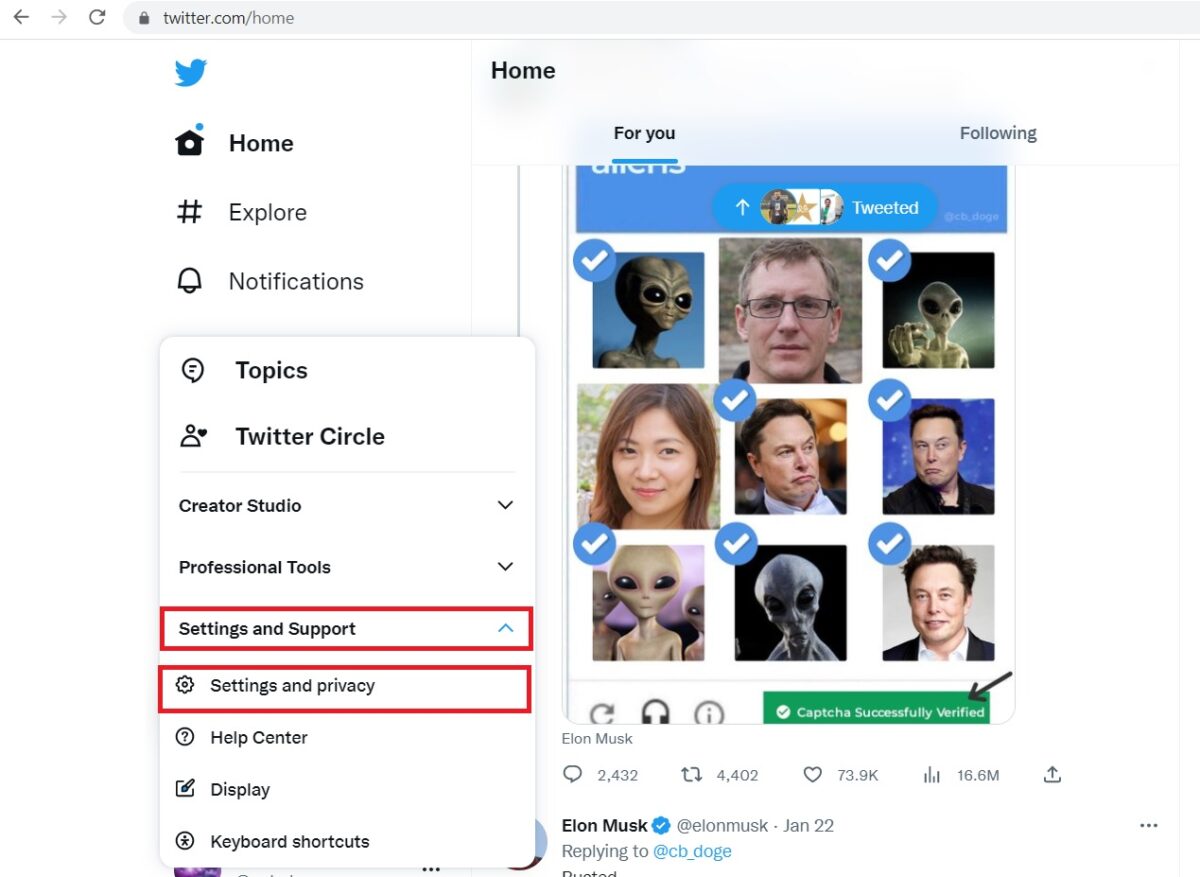 Cliquez sur Plus, puis Paramètres et assistance et Paramètres et confidentialité.
Cliquez sur Plus, puis Paramètres et assistance et Paramètres et confidentialité. Étape 3 : Cochez la case
 Cochez la case suivante pour afficher des médias susceptibles de contenir du contenu sensible.
Cochez la case suivante pour afficher des médias susceptibles de contenir du contenu sensible. Activer le contenu sensible pour les recherches sur Twitter
Étape 1 : Ouvrez les paramètres et la confidentialité
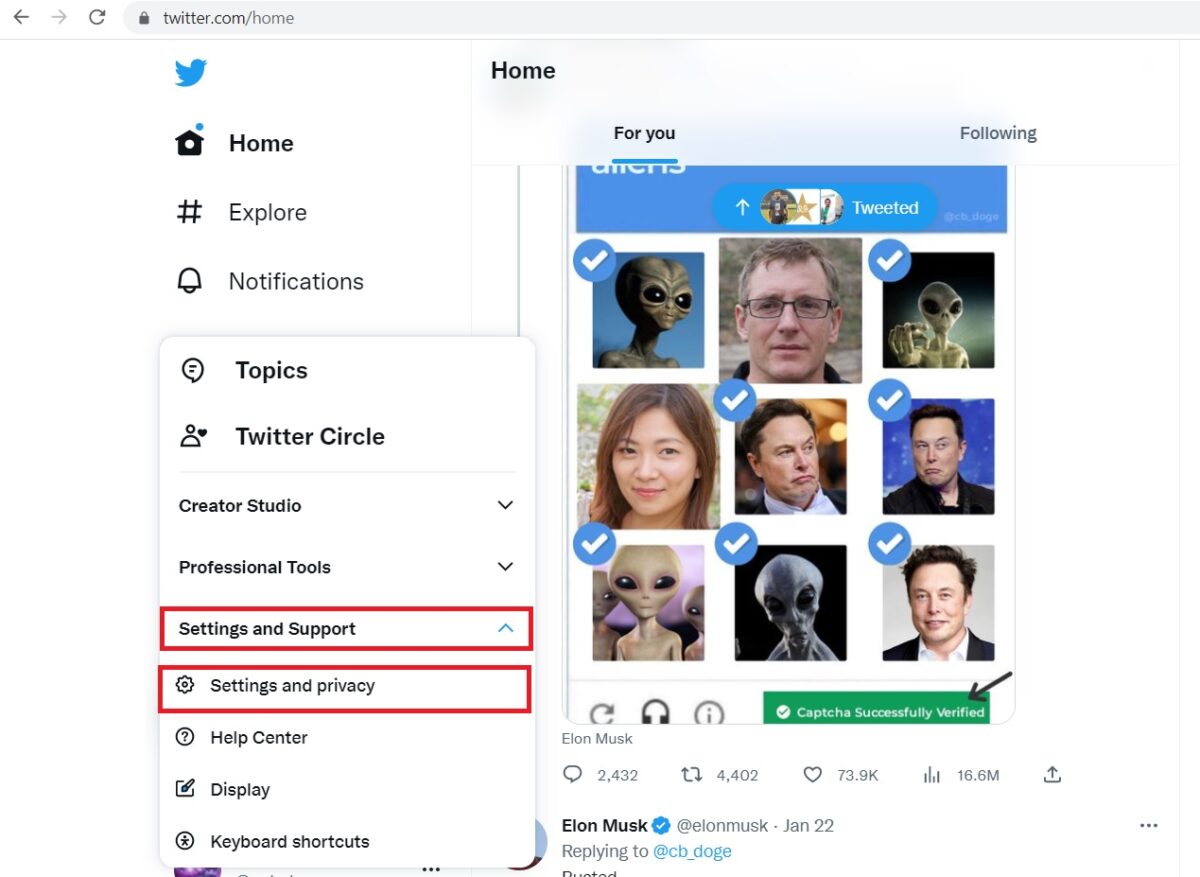 Cliquez sur Plus, puis sur Paramètres et assistance, et sur Paramètres et confidentialité.
Cliquez sur Plus, puis sur Paramètres et assistance, et sur Paramètres et confidentialité. 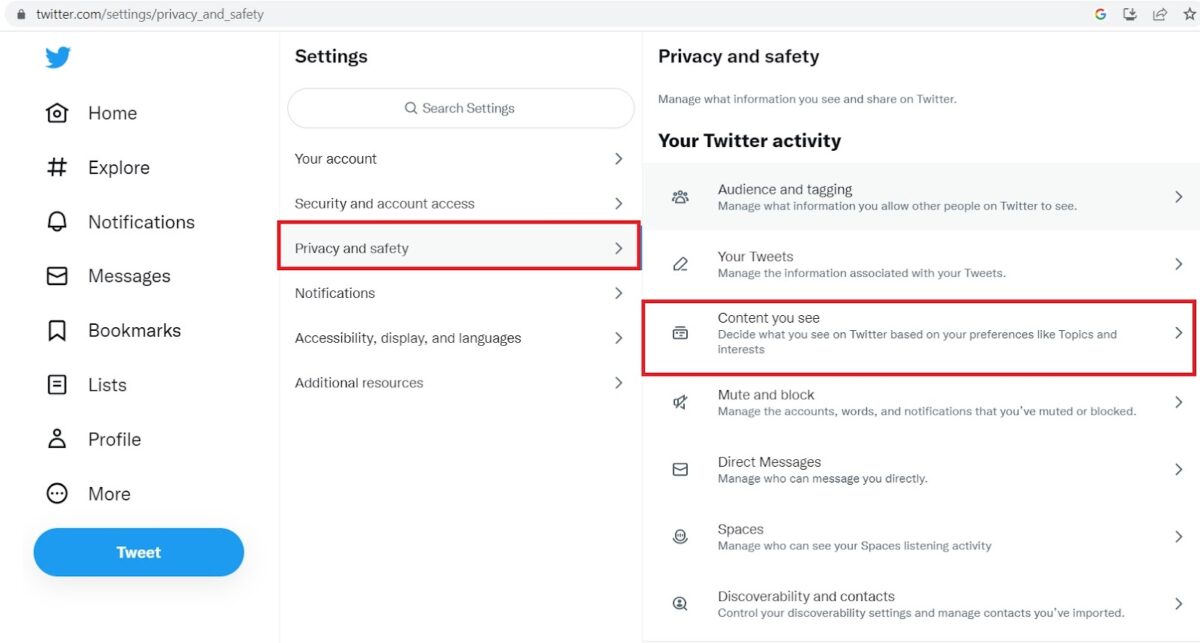 Cliquez sur Confidentialité et sécuritéet Contenu que vous voyez
Cliquez sur Confidentialité et sécuritéet Contenu que vous voyez Étape 3 : Cliquez sur Paramètres de recherche
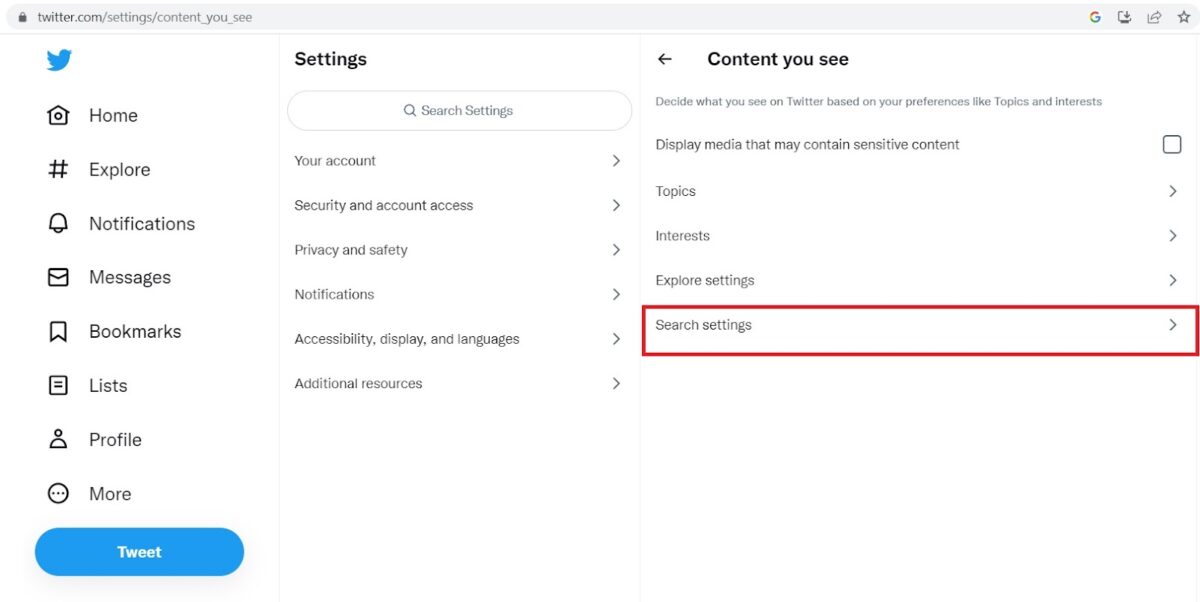 Cliquez sur Paramètres de recherche et décochez la case à côté de Masquer le contenu sensible.
Cliquez sur Paramètres de recherche et décochez la case à côté de Masquer le contenu sensible. Marquage des tweets comme contenu sensible
Étape 1 : accédez aux paramètres de confidentialité
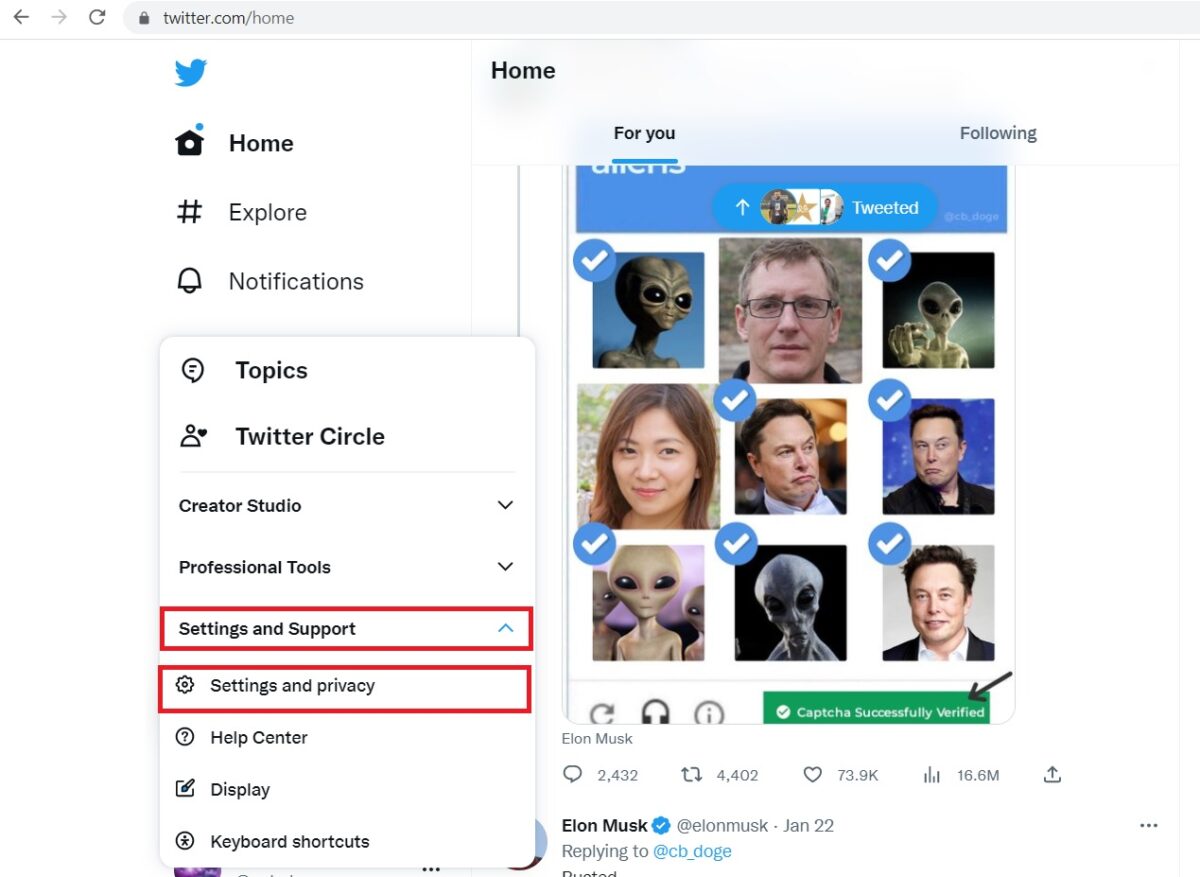 Cliquez sur Plus, puis Paramètres et assistance, et Paramètres et confidentialité.
Cliquez sur Plus, puis Paramètres et assistance, et Paramètres et confidentialité. Étape 2 : Cliquez sur Vos Tweets
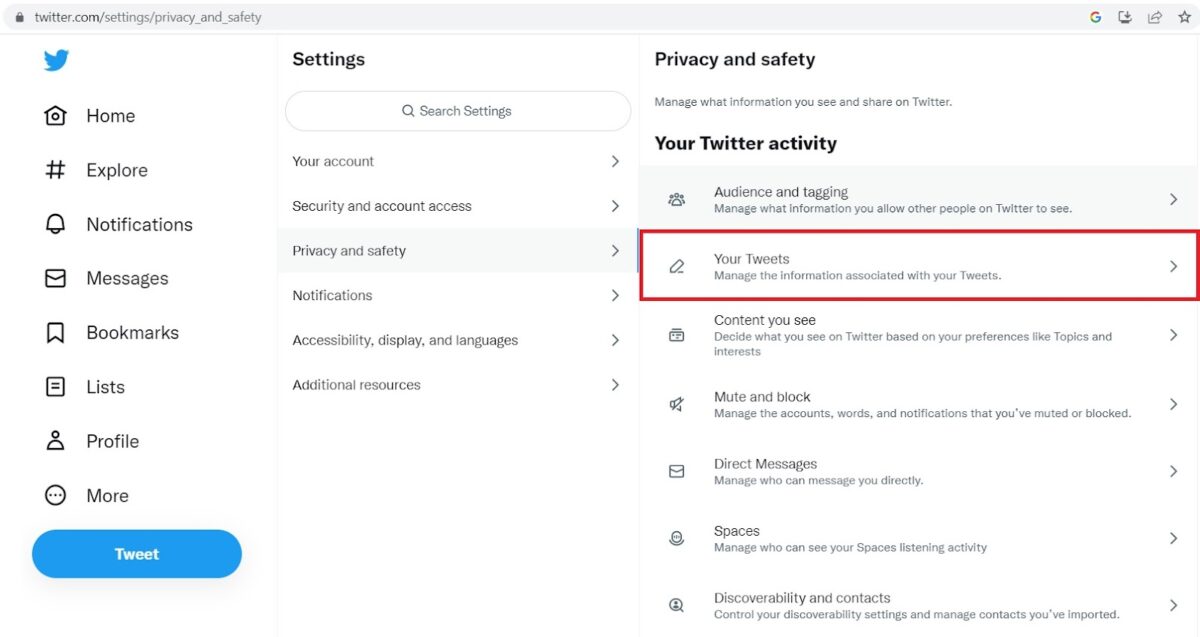 Cliquez sur Vos Tweets.
Cliquez sur Vos Tweets. Étape 3 : Cochez la case
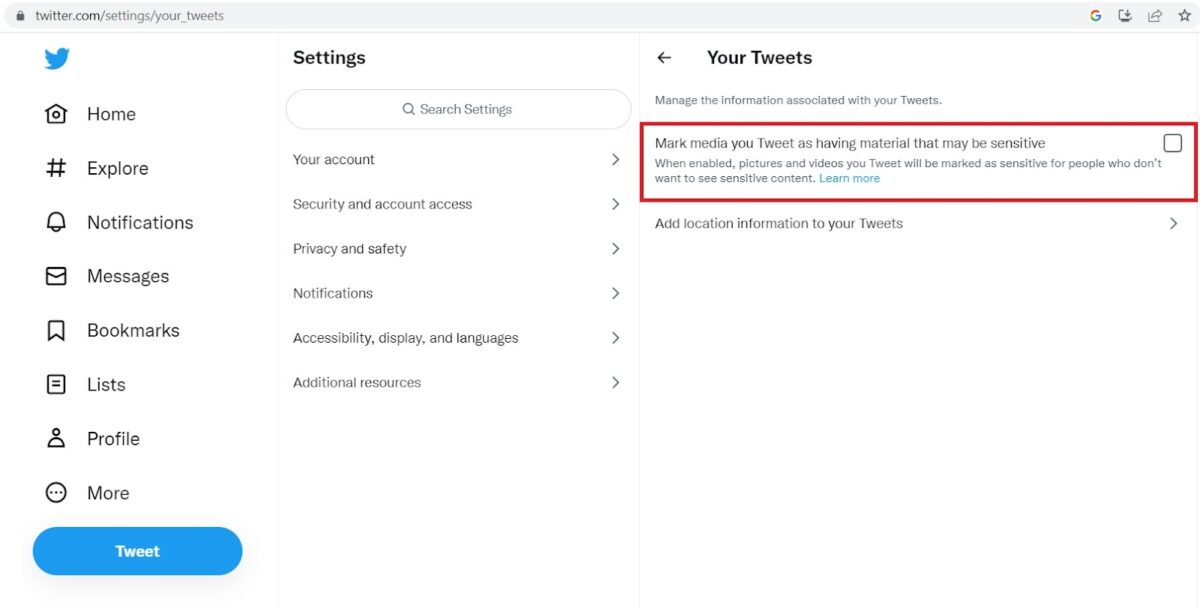 Cochez la case suivante pour Marquer les médias que vous tweetez comme contenant du matériel susceptible d’être sensible.
Cochez la case suivante pour Marquer les médias que vous tweetez comme contenant du matériel susceptible d’être sensible. Modification des paramètres de compte sur Twitter
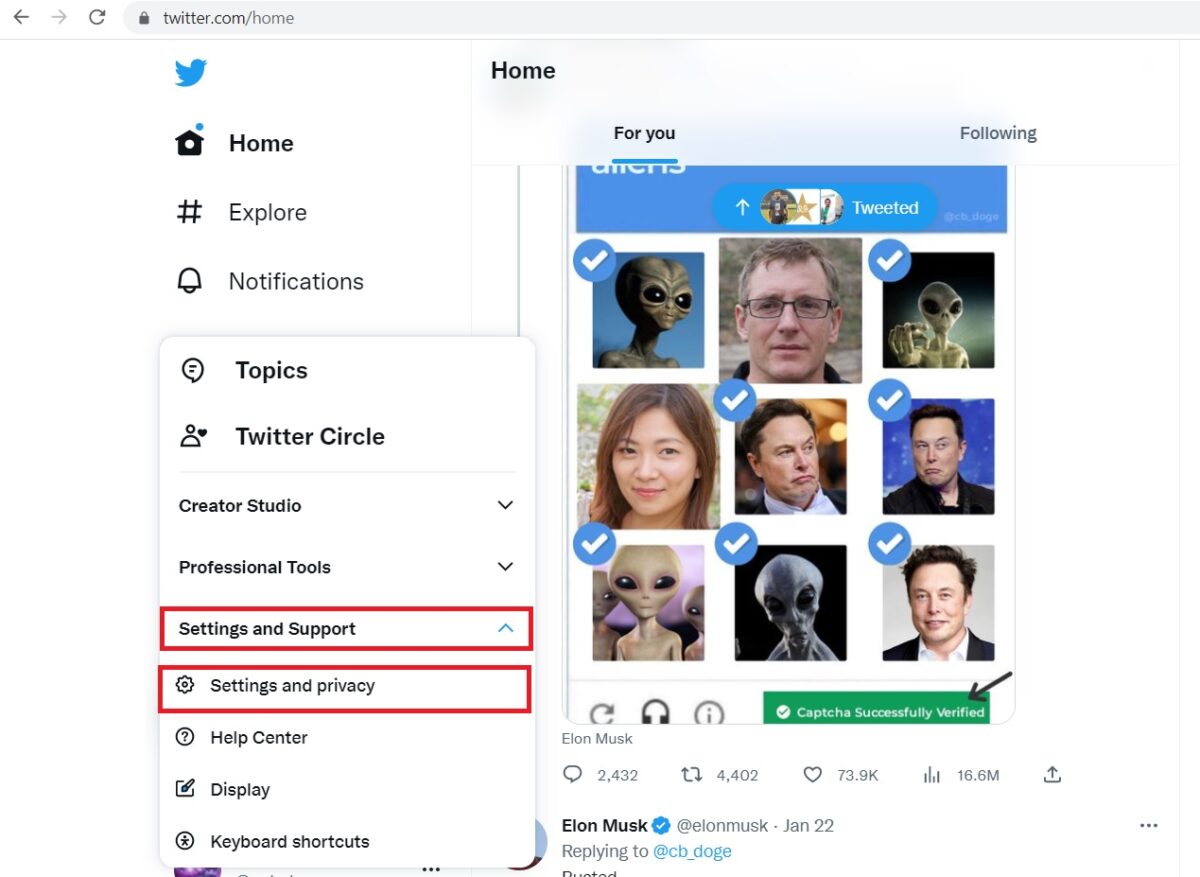 Aller à Plus , puis Paramètres et assistance, puis cliquez sur Paramètres et confidentialité.
Aller à Plus , puis Paramètres et assistance, puis cliquez sur Paramètres et confidentialité. 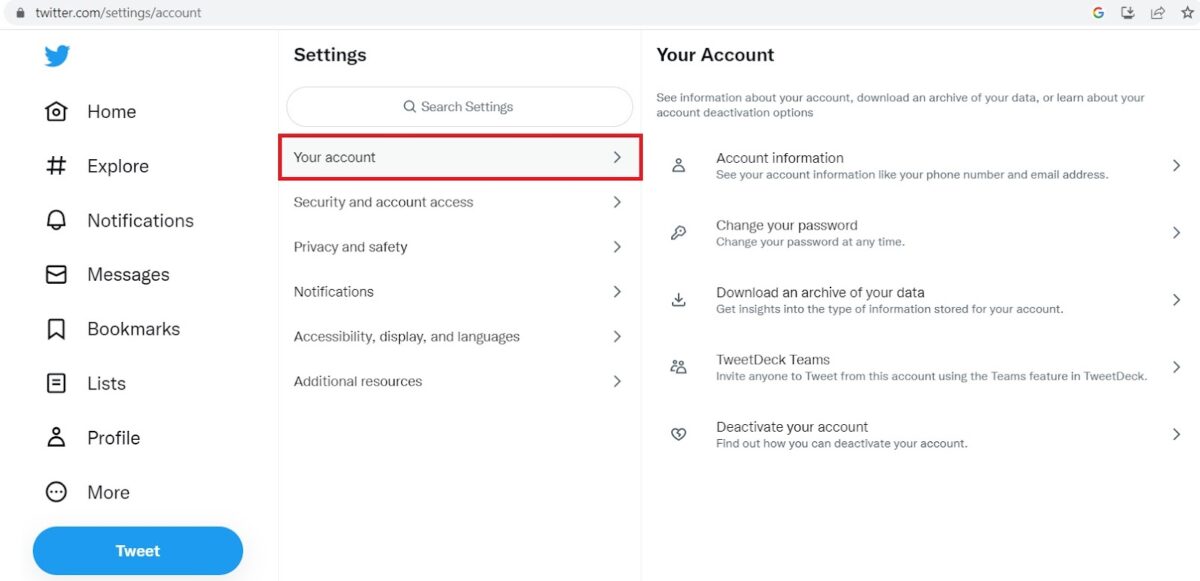 Cliquez sur Votre compte et vous trouverez une tonne d’options !
Cliquez sur Votre compte et vous trouverez une tonne d’options ! Modification des paramètres de sécurité sur Twitter
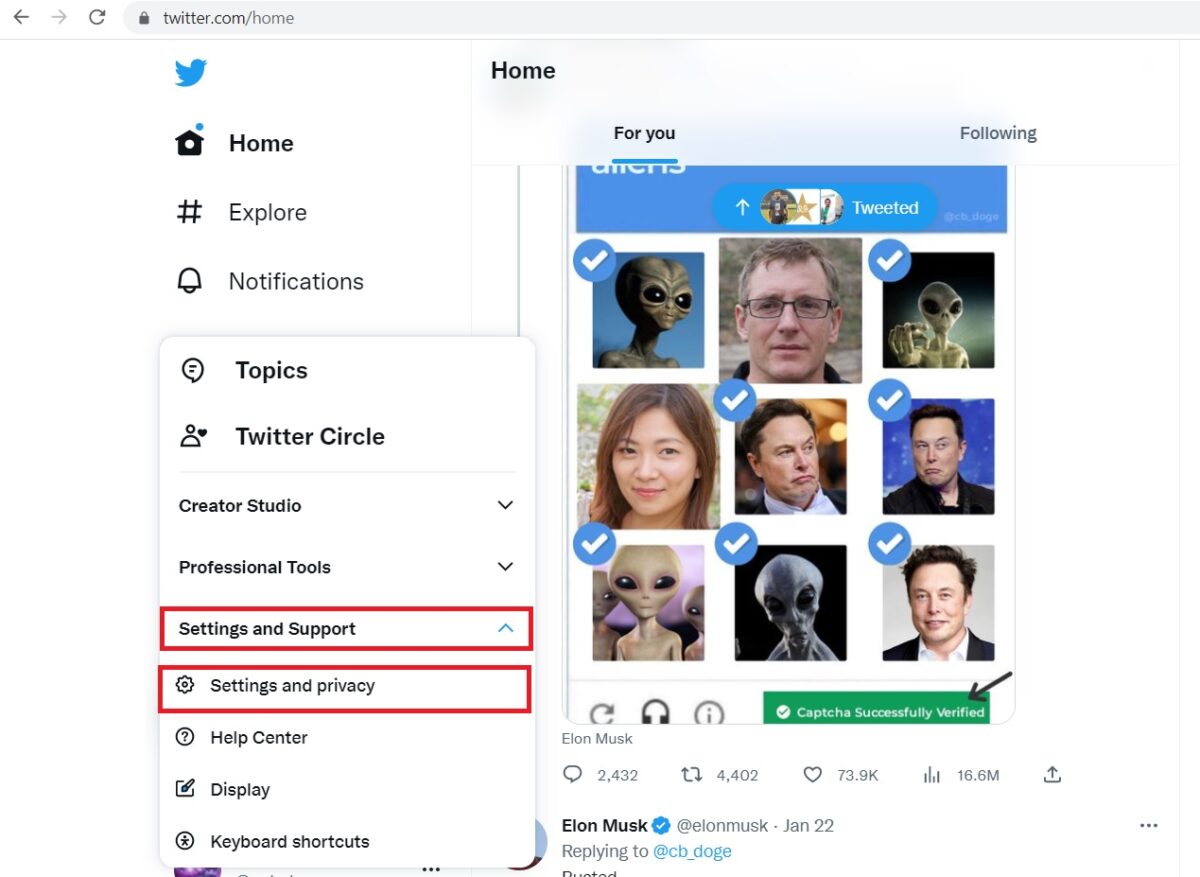 Aller à Plus , puis Paramètres et assistance, puis cliquez sur Paramètres et confidentialité.
Aller à Plus , puis Paramètres et assistance, puis cliquez sur Paramètres et confidentialité. 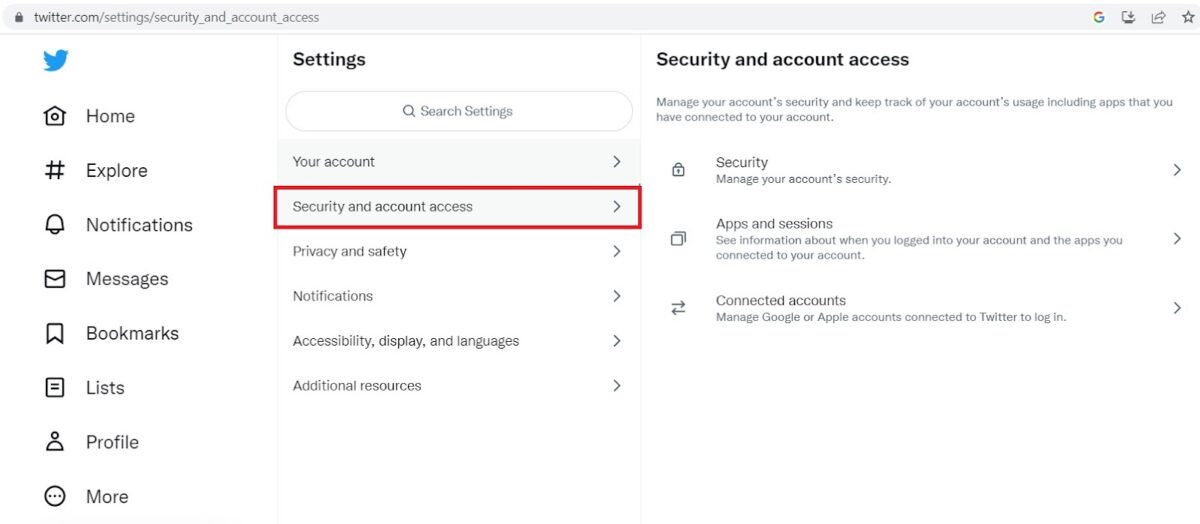 Cliquez sur Sécurité et accès au compte .
Cliquez sur Sécurité et accès au compte . Modification des paramètres de notification sur Twitter
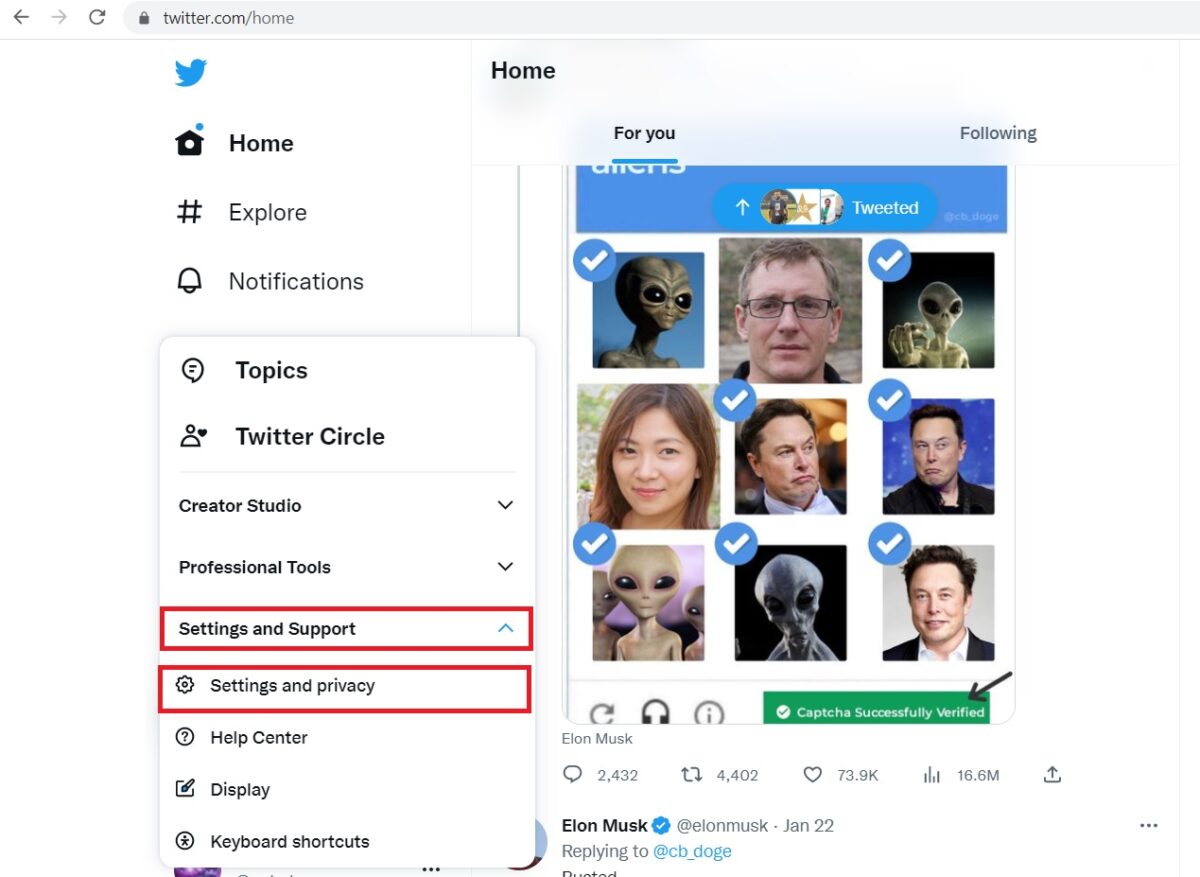 Cliquez sur Plus, puis Paramètres et assistance, puis cliquez sur Paramètres et confidentialité.
Cliquez sur Plus, puis Paramètres et assistance, puis cliquez sur Paramètres et confidentialité. 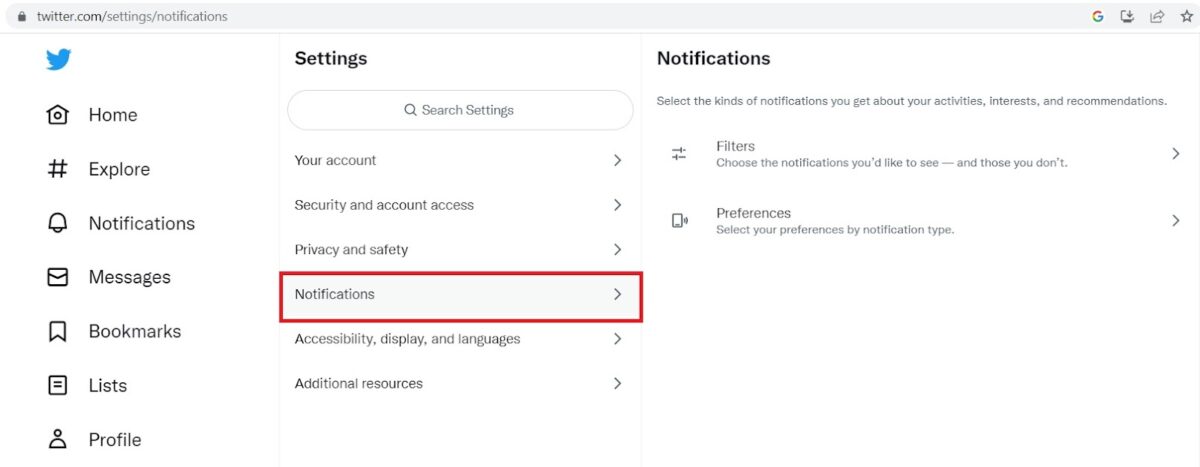 Cliquez sur Notifications.
Cliquez sur Notifications. Modifier les paramètres d’accessibilité, d’affichage et de langue sur Twitter
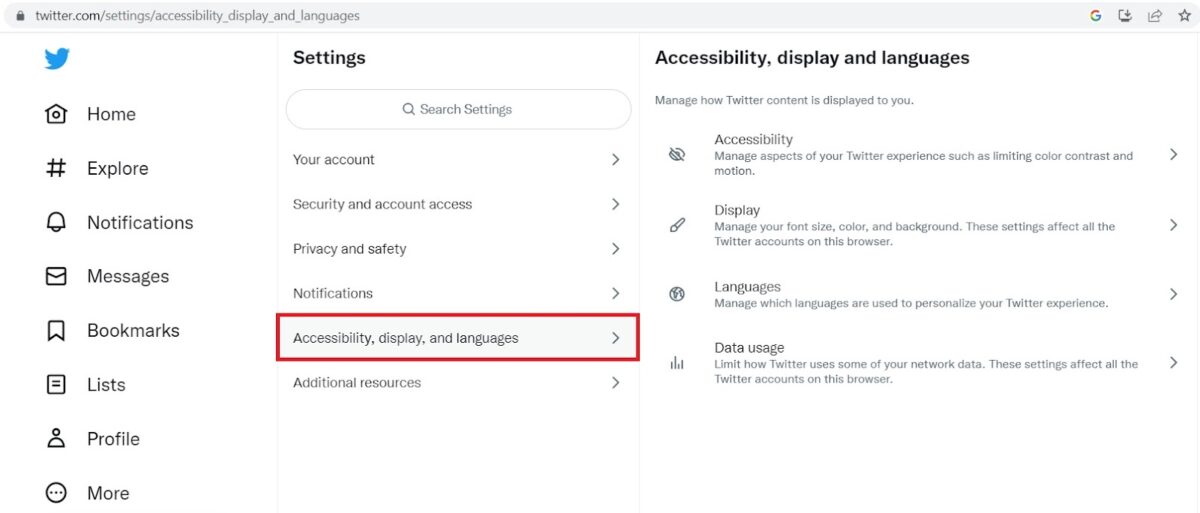 Du Paramètres et confidentialité, cliquez sur Accessibilité, affichage et langues.
Du Paramètres et confidentialité, cliquez sur Accessibilité, affichage et langues. Récapitulation
Comment modifier les paramètres sur Twitter en quelques étapes simples FAQ (Foire aux questions)